笔记本电脑无线网络图标不见了怎么恢复
更新时间:2022-11-07 10:11:26作者:runxin
相信大多用户在使用笔记本电脑的时候,如果有无线网覆盖的环境下,也都会通过连接快捷的无线网络来进行上网,不过近日有用户的笔记本电脑在启动之后,却发现无线网络图标不见了的情况,对此应该怎么恢复呢?下面小编就来告诉大家笔记本电脑无线网络图标不见了恢复方法。
具体方法:
1、在搜索栏输入控制面板,点击打开。
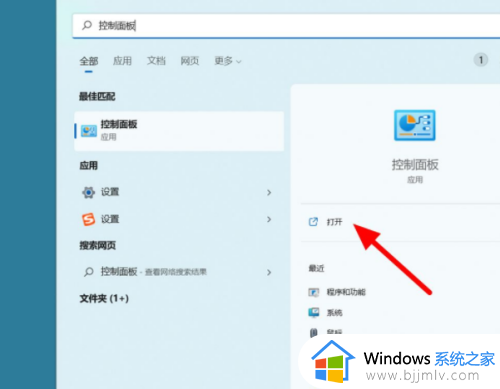
2、在控制面板页面,点击网络和Internet。
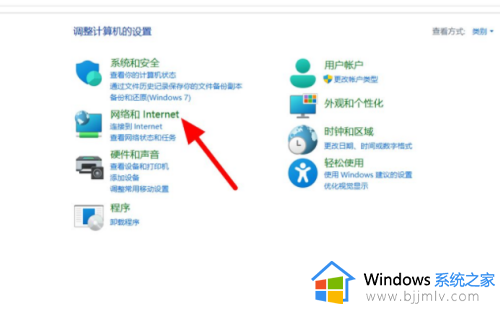
3、在网络页面,点击网络和共享中心。
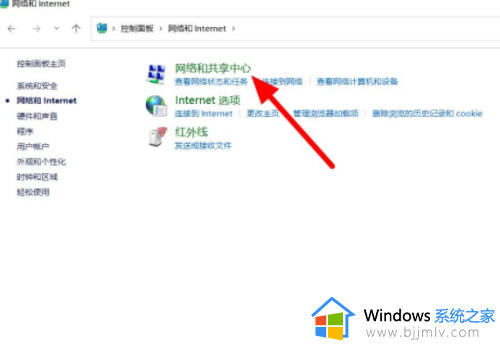
4、在共享中心页面,点击管理适配器设置。
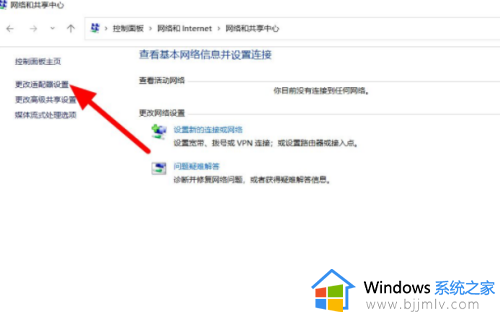
5、找到WLAN,鼠标右击,点击启用。
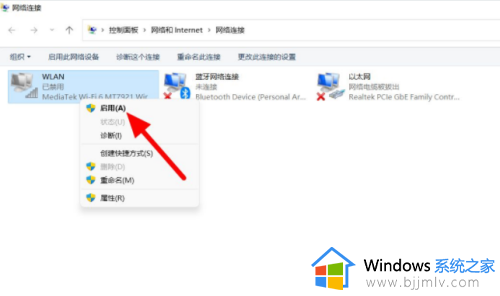
6、这样无线网络图标就恢复成功。
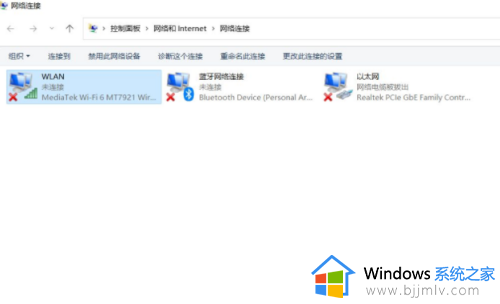
上述就是小编告诉大家的笔记本电脑无线网络图标不见了恢复方法了,有需要的用户就可以根据小编的步骤进行操作了,希望能够对大家有所帮助。
笔记本电脑无线网络图标不见了怎么恢复相关教程
- 笔记本无线网络不显示怎么办 笔记本电脑不显示无线网络处理方法
- 笔记本连接无线网络无法上网修复方法 笔记本连接无线网络无法上网怎么办
- 笔记本wifi功能消失了怎么修复 笔记本电脑无线连接找不到wifi网络怎么解决
- 联想笔记本无线网络找不到wifi怎么解决 联想笔记本无线网络找不到怎么办
- 戴尔笔记本电脑wifi功能消失了怎么办 戴尔笔记本电脑wifi不见了怎么恢复
- 笔记本无线网络无法连接怎么办 笔记本无法连接无线网络解决方法
- 电脑右下角网络连接图标不见了怎么办 电脑右下角网络连接图标不见如何找回
- 笔记本电脑如何搜索wifi网络 笔记本电脑怎么搜索无线wifi网络
- 笔记本电脑不能打字了怎么恢复正常 笔记本电脑不能打字了按哪个键恢复
- 笔记本电脑怎么连接无线网wifi 笔记本电脑怎么连wifi
- 惠普新电脑只有c盘没有d盘怎么办 惠普电脑只有一个C盘,如何分D盘
- 惠普电脑无法启动windows怎么办?惠普电脑无法启动系统如何 处理
- host在哪个文件夹里面 电脑hosts文件夹位置介绍
- word目录怎么生成 word目录自动生成步骤
- 惠普键盘win键怎么解锁 惠普键盘win键锁了按什么解锁
- 火绒驱动版本不匹配重启没用怎么办 火绒驱动版本不匹配重启依旧不匹配如何处理
热门推荐
电脑教程推荐
win10系统推荐